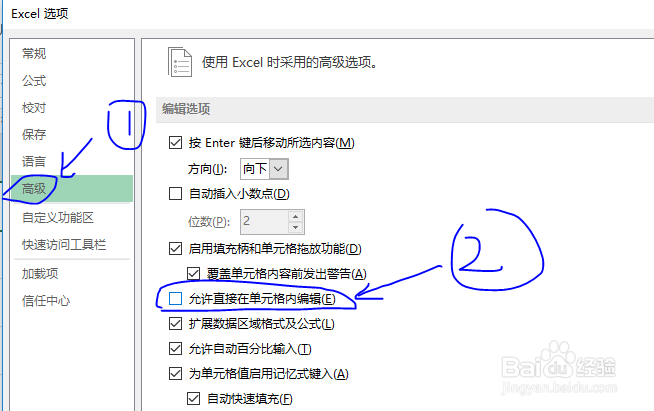1、教程以新建的Excel2013文档为例来介绍如何实现无法直接进入单元格进行编辑设置。

2、首先是打开Excel工作表,鼠标右键单击Excel图标,然后在右键菜单中选择打开命令即可。

3、打开Excel之后,我们任意双标左键双击一个单元格,即可发现有个鼠标光标在目标单元格闪烁,说明此时已经进入了单元格内编辑状态。若想实现让用户无法进入单元格内编辑,具体设置步骤如下。

4、单击菜单栏中的文件命令。

5、选择选项命令。
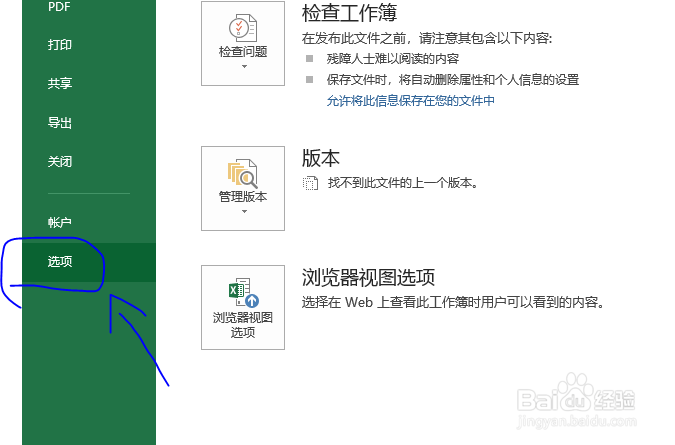
6、在选项窗口,选择高级,然后在右侧取消勾选允许直接在单元格内编辑项,在单击右下角的确定保存设置即可,此时再鼠标左键双击任一单元格都无法进入单元格内编辑,只能在编辑栏中修改局部数据。